刷安卓和Coreelec194双系统挂载阿里云盘免费看视频
我在前面的中国移动CM311-1A及E900V22C刷机安卓和coreelec双系统挂载阿里云盘电影的教程中说到。斐讯N1做电视盒子已经没有多大性价比了。正如文中所说。我写这些文章的目的之一就是把斐讯N1从电视盒子、网心云等需求中释放出来(这些需求CM311-1A和E900V22C更合适。更有性价比)。减少它的市场需求量。把斐讯N1价格从120左右拉到100以内。这才是它的合理价位。

然后经过大家的不懈努力。N1的价格确实回落了。某群网友纷纷反馈N1价格下降厉害。囤货的赶紧出掉。

然后去咸鱼看了一眼。果然出现好多一百以内的斐讯N1

既然斐讯N1价格回来了。有千兆带宽需求的应用场景就可以购入了。比如旁路由、NAS之类的。斐讯N1依然是性价比首选。
今天我给大家介绍的是斐讯N1刷安卓和coreelec双系统。我这不是打自己脸。是有用户有专业的碟机(或芝杜本地播放比较强的设备)等播放设备。主要用它来挂阿里云盘作为碟机专业播放设备的片源服务器。此外看下IPTV。我反复权衡。感觉只有N1刷coreelec系统最合适了。于是就有了这篇文章。
实话实说。斐讯N1确实被coreleec官方最新的coreelec19.5抛弃了。网上N1刷coreelec的文章我也看了一圈。绝大部分都是老版本的CoreELEC9.2.7。并且刷完coreelec开机好像还无法遥控器开机需要断电重启开机。最后找到了站内大佬joyo1的N1内置双系统V3.9.9.5。
一、斐讯N1刷机
1、下载刷机包
joyo1的N1内置双系统V3.9.9.5刷机包。大佬有百度网盘链接。大妈也不让放。大家自己搜索下载吧。下载后解压备用。

2、刷写刷机包
大家现在买到的N1基本都是刷过机的。有的被刷成安卓电视系统。有的被刷成openwrt路由器系统。
电视盒子
还有被刷成网心云系统。最好大家还原成webpad大佬的安卓系统再刷joyo1的N1内置双系统V3.9.9.5刷机包。webpad大佬的安卓刷机包默认上电瞬间会进入线刷模式。不需要短接。①加载N1内置双系统V3.9.9.5刷机包
点击“文件”菜单选择“导入烧录包”。找到解压后的N1内置双系统V3.9.9.5刷机包

②刷机
按下图勾选“擦除flash”和“擦除bootloader”选项。点击开始。然后USB双公头线连接斐讯N1和电脑(第一次安装使用需要安装USB驱动)。最后给N1通电。刷机包自动开始烧录

二、N1双系统设置
1、从安卓切换到coreelec
电视盒子
首次开机默认启动安卓系统我们没有斐讯的蓝牙遥控器。我们先连接鼠标跳过此步蓝牙遥控器配对。

进入系统后安卓界面如下图所示’

我们点击CoreELEC重启就会进入coreelec系统了

然后选择“重启coreelec”

2、coreele初步设置
首次启动coreelec界面如下
我们一路点击“Next”

然后进入coreelec默认主页

3、设置中文语言和时区
这个前面的文章都介绍过。不赘述了

4、连接蓝牙遥控器
我用的是比较便宜的中国移动遥控器。就是下面这款

在设置→CoreELEC→蓝牙中找到你的蓝牙遥控器

选中你的蓝牙遥控器在弹出框中选择“信任并连接”即可

连接后。大家会发现遥控器的确认按键无法使用。下面我们修复一下
5、修改蓝牙遥控确认键
putty连接coreelec输入下面的命令
nano /etc/udev/hwdb.d/10-btok.hwdb
然后输入下图内容

然后ctrl+X 输入Y回车保存退出
然后输入下面的命令让配置文件生效
systemd-hwdb update
udevadm trigger
现在蓝牙遥控器的确认按键就有效了
三、docker挂载阿里云盘
1、下载docker插件
点击左上角设置图标。进入设置

移动光标到“插件”

选择“从库安装”

选择“coreelec add-ons”库

移动光标到“服务程序”

移动光标到“docker”点击进入docker

然后点击右下角的“安装”进行安装。安装完成后重启coreelec

2、运行clouddrive
继续在putty中输入下面的命令
docker run -d
--name clouddrive
--restart always
-v /storage/Clouddrive:/CloudNAS:shared
-v /storage/Clouddrive/Config:/Config
--network host
--pid host
--privileged
--device /dev/fuse:/dev/fuse
cloudnas/clouddrive

3、添加阿里云盘账号
在浏览器地址输入您coreelec IP地址加":9798"打开clouddrive
然后选择阿里云盘。用阿里云盘APP扫码完成登录即可

4、其他播放器通过samba协议挂载clouddrive
我手里没有专业碟机或芝杜播放器。我就用手机里的Oplayer为例进行介绍

选择coreelec

输入账号root密码coreelec

选择Clouddrive

继续选择clouddrive

这样你可以直接用你的局域网内的任何支持samba协议的播放器播放阿里云盘的视频了。
搭配斐讯N1千兆网卡。coreelec做挂载阿里云盘的视频服务器还是非常合适的
四、总结
无论中国移动CM311-1A还是E900V22C或者斐讯N1都是非常具有性价比的产品。我就是希望让大家可以把他们用在最合适的地方。发挥最大的价值。
作者声明本文无利益相关。欢迎值友理性交流。和谐讨论~
其他人还看了
观影必备攻略!把电脑打造成电视,免费无广告看全网资源,速速收藏
泰捷WE60Pro电视盒子体验:赋能电视新生!-Geek星辰
郑重声明:本文“刷安卓和Coreelec194双系统挂载阿里云盘免费看视频”,https://nmgjrty.com/erjiyx_638876.html内容,由营在北京提供发布,请自行判断内容优劣。
上一篇:131参考

- 全部评论(0)
-
 这次真不漏音
这次真不漏音 -
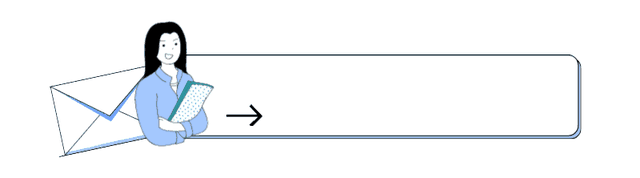 时尚百搭的潮流好物,南卡lite2小音舱体验评测
时尚百搭的潮流好物,南卡lite2小音舱体验评测 -
 南卡RunnerPro4旗舰骨传导全新升级,享受不一样的音质体验
南卡RunnerPro4旗舰骨传导全新升级,享受不一样的音质体验 -
 双十一买点啥,细数我遇到的那些数码好物
双十一买点啥,细数我遇到的那些数码好物 -
 创意满满!南卡全新耳机小音舱请求升空!
创意满满!南卡全新耳机小音舱请求升空! -
 南卡runnerPro4体验分享
南卡runnerPro4体验分享 -
 拯救选择恐惧症!漫步者M100Plus
拯救选择恐惧症!漫步者M100Plus -
 131版试玩手记
131版试玩手记 -
 南卡小音舱,一款精致小巧的便携式蓝牙耳机体验
南卡小音舱,一款精致小巧的便携式蓝牙耳机体验 -
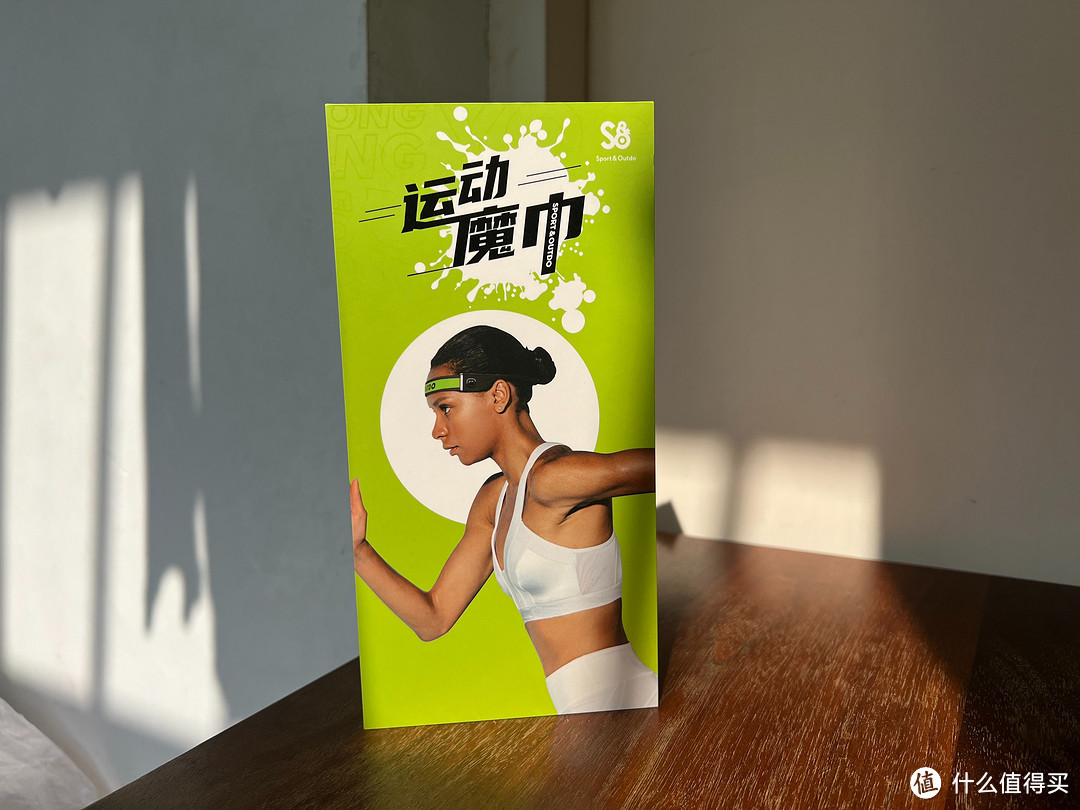 魔浪ST轻体验
魔浪ST轻体验 -
 论骨传导耳机,南卡当属第一,只有一个缺点!南卡RunnerPro4体验
论骨传导耳机,南卡当属第一,只有一个缺点!南卡RunnerPro4体验 -
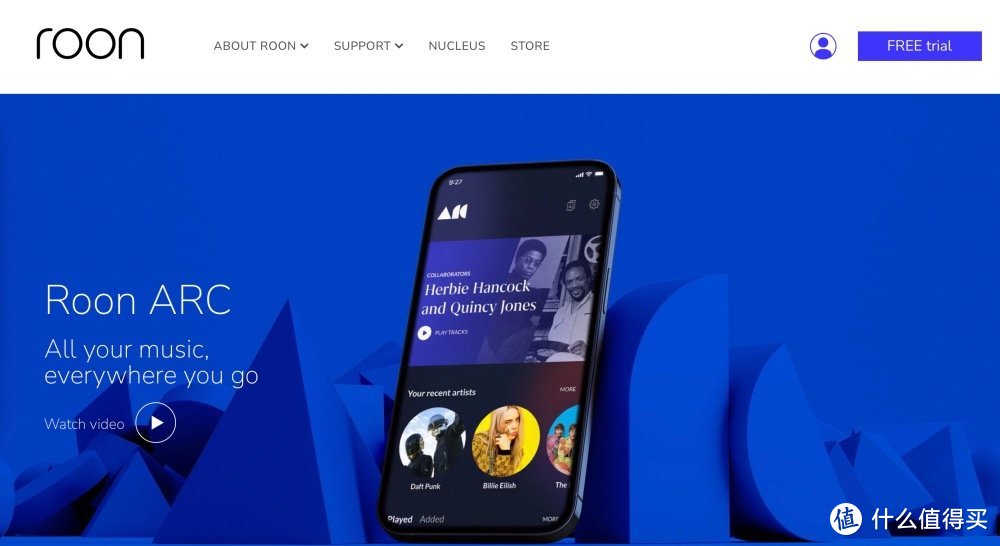 资深HiFi发烧友,如何通过国产顶级音频设备,实现办公室摸鱼自由
资深HiFi发烧友,如何通过国产顶级音频设备,实现办公室摸鱼自由 -
 说一下SP3000,以及搭配一些耳机的听感
说一下SP3000,以及搭配一些耳机的听感 -
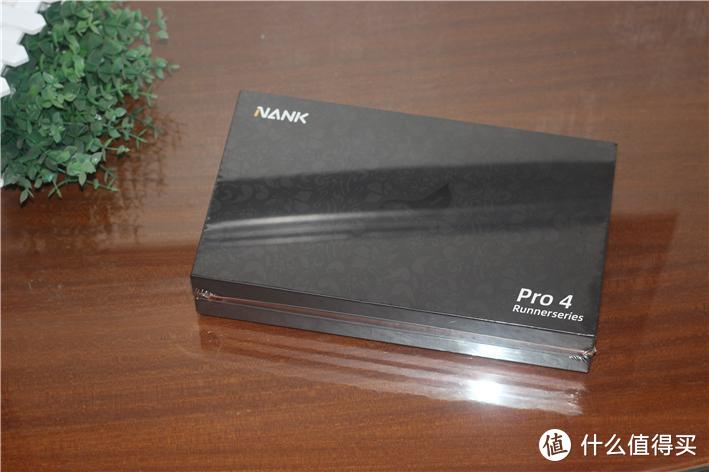 南卡NANK骨传导RunnerPro4蓝牙耳机评测
南卡NANK骨传导RunnerPro4蓝牙耳机评测 -
 无线耳机怎么选?不要纠结了,FIILKey真无线蓝牙耳机放心入手!
无线耳机怎么选?不要纠结了,FIILKey真无线蓝牙耳机放心入手! -
 2022双十一有什么值得购买的桌面好物?4款实用桌面好物推荐
2022双十一有什么值得购买的桌面好物?4款实用桌面好物推荐
最新更新
推荐阅读
猜你喜欢
- [蓝牙耳机]中端耳机音质天花板,降噪很有一手,鹿图COCO真蓝牙降噪耳机评测
- [音频播放器]关于R01主板的主观看法,和一些碎碎念
- [蓝牙耳机]魅蓝Blus耳机体验,魅蓝依旧还是当年坚持做良品的青年良品
- [蓝牙耳机]内有乾坤的南卡RunnerPro2真实体验
- [耳机放大器]可以盘的HidizsS9Pro红铜版
- [蓝牙耳机]感受音浪,尽情运动,南卡RunnerPro2骨传导运动耳机体验
- [耳机]IKKOITM01和IKKOOH2耳机
- [蓝牙耳机]9元!我是感觉值了!
- [随身播放器]A&NormaSR25MKII便携播放器
- C630W初体验
- [智能音箱]致敬胆机,三分频华为SoundX2021智能音箱,朋友来访又多了新话题
- [蓝牙耳机]不漏音,更多沉浸聆听享受!
- [蓝牙耳机]一呼百音,时势造英雄
- 新春实用平价,又不失格调好礼清单看这一篇就够了
- 南卡骨传导PRO3蓝牙耳机体验

 大家电
大家电  厨卫家电
厨卫家电  生活电器
生活电器  健康电器
健康电器  电脑
电脑  五金电器
五金电器  生活用品
生活用品  好物推荐
好物推荐  网站首页
网站首页